Cara Menghapus Stiker di Telegram – Seiring dengan berjalannya waktu Anda mungkin tidak sadar jika sudah terlalu banyak koleksi stiker Telegram yang ada di HP Anda, dari situlah timbul sebuah keinginan untuk menghapus sebagian dari stiker tersebut.
Stiker di Telegram biasanya tersedia dalam bentuk pack, jadi satu pack stiker bisa berisikan beberapa buah stiker dalam satu tema yang sama. Hal ini menimbulkan ruang penyimpanan HP semakin berkurang karena ukuran stiker di Telegram membengkak.
Apabila Anda sudah bosan atau tidak suka dengan stiker yang ada di koleksi Anda, tinggal Anda hapus saja stiker tersebut. Nah, untuk mengetahui cara paling mudahnya silahkan simak langkah-langkah dibawah ini.
Cara Menghapus Stiker di Telegram
Terdapat dua cara untuk bisa menghapus stiker favorit di Telegram yang bisa Anda coba. Pertama adalah melalui chat atau obrolan dan yang kedua melalui menu pengaturan.
Kedua cara ini sangat mudah untuk Anda lakukan, sebab Anda hanya perlu memakai aplikasi Telegram saja. Anda dapat mencoba salah satu dari dua panduan yang akan kami jelaskan dibawah ini.
Melalui Chat atau Obrolan
Cara menghapus stiker di Telegram yang pertama Anda bisa mengikuti langkah-langkah dibawah ini:
- Buka aplikasi Telegram di HP Anda.
- Lalu masuk ke salah satu chat atau obrolan.
- Tekan di bagian ikon stiker.
- Kemudian tekan ikon gerigi untuk dapat mengaturnya.
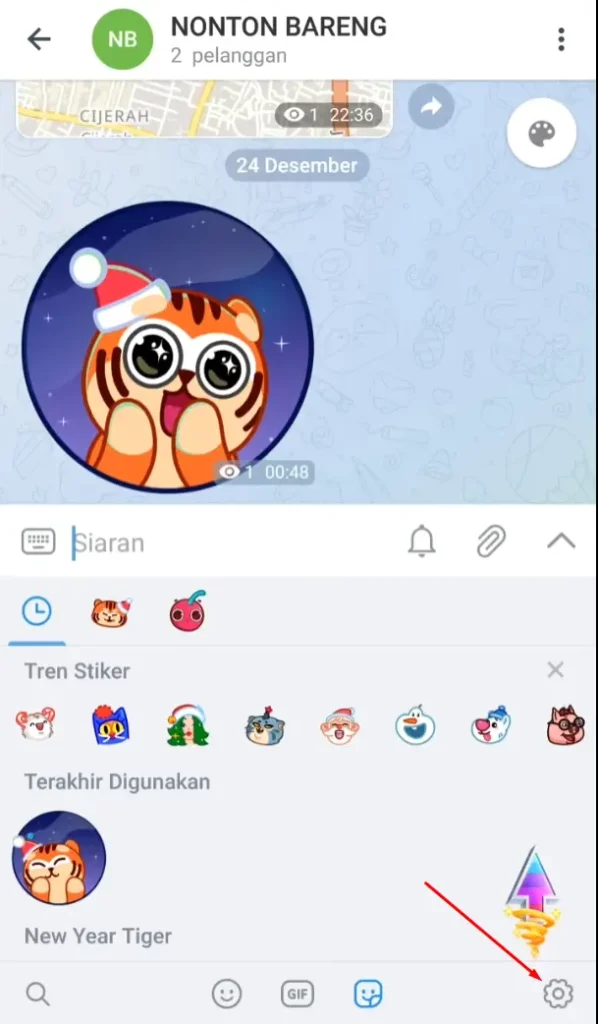
- Nanti akan muncul stiker yang tersimpan di Telegram Anda.
- Klik titik tiga disamping stiker yang ingin Anda hapus.
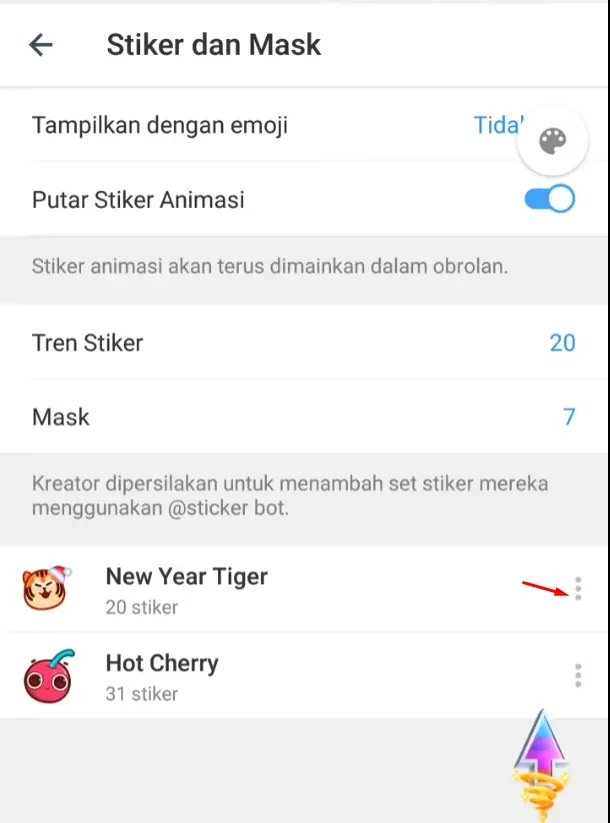
- Pilih opsi Hapus.
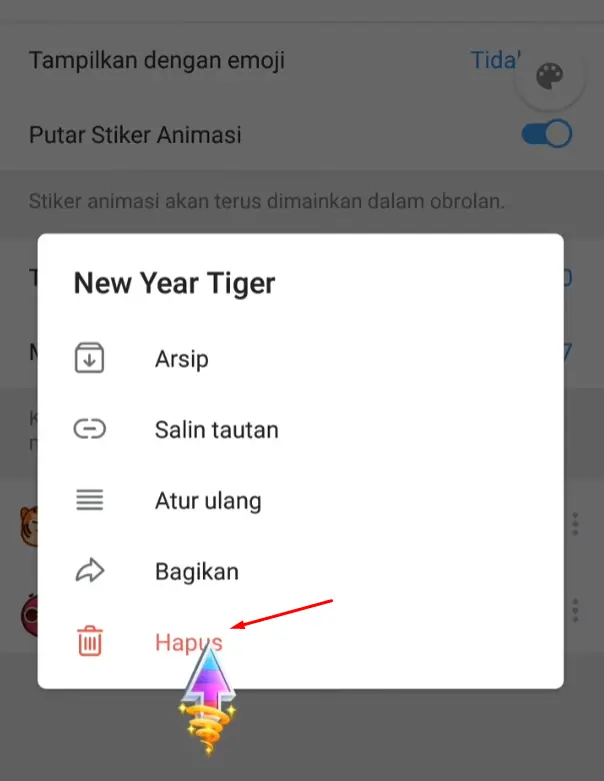
- Selesai.
Coba sekarang lihat di bagian stiker Anda, pasti sudah tidak ada karena Anda telah berhasil menghapusnya.
Baca Juga: Cara Keluar dari Telegram Web
Melalui Menu Pengaturan
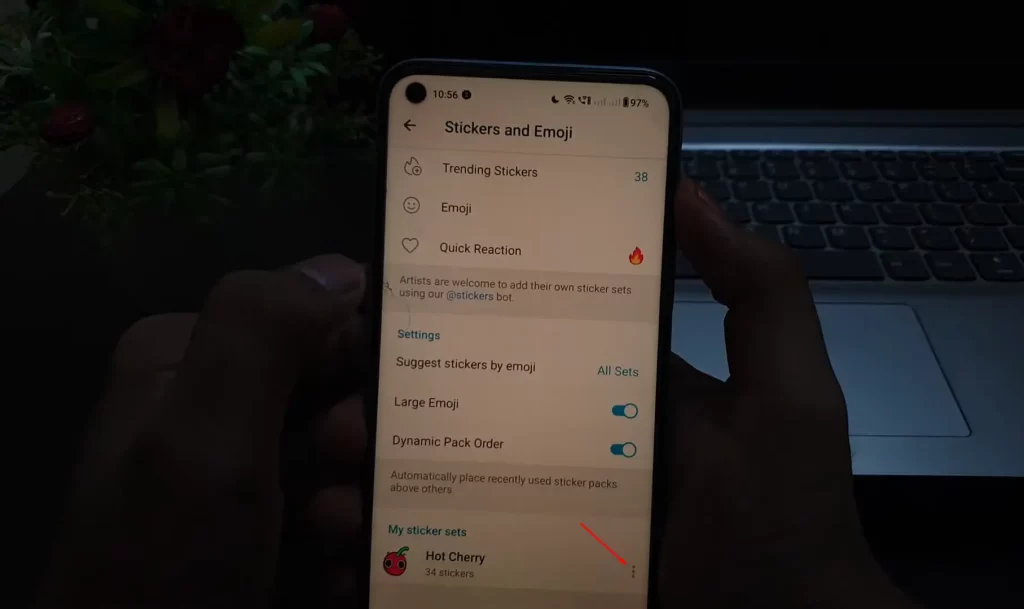
Menu pengaturan merupakan salah satu cara yang bisa Anda lakukan untuk menghapus stiker yang tersimpan di Telegram. Cara ini sangat mudah dan hanya memerlukan waktu yang singkat. Berikut adalah caranya:
- Jalankan aplikasi Telegram Anda.
- Tekan ikon garis tiga untuk membuka
- Masuk ke menu Pengaturan.
- Pilih di bagian menu Pengaturan Obrolan.
- Scroll ke bawah, kemudian pilih Stiker.
- Maka nanti akan muncul stiker yang tersimpan di Telegram Anda.
- Tab Titik Tiga pada bagian stiker yang ingin Anda hapus.
- Klik opsi Hapus.
- Selesai.
Cara Menghapus Stiker di Telegram Melalui Telegram Web
Apabila Anda pengguna Telegram web yang tidak ingin repot membuka-buka Telegram versi HP untuk menghapus stiker, coba lakukan langkah-langkah berikut:
Langkah 1: Buka aplikasi browser, bisa melalui Chrome atau aplikasi lainnya.
Langkah 2: Akses situs resmi Telegram Web di Telegram.org lalu masuk ke akun Anda.
Langkah 3: Klik Open Menu atau Icon garis tiga yang berada di pojok kiri atas layar.
Langkah 4: Pilih menu Settings.
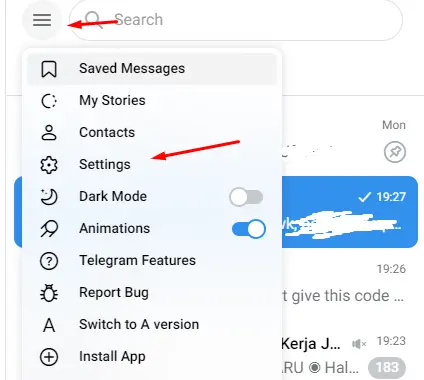
Langkah 5: Pilih menu Chat Settings.
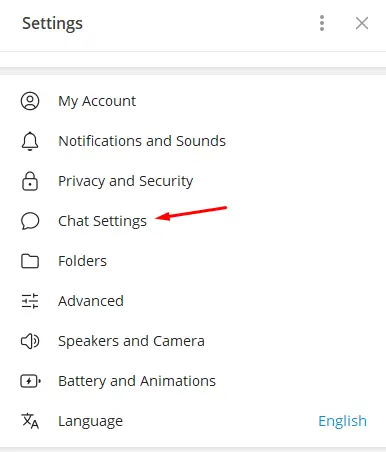
Langkah 6: Scroll ke bawah temukan dan pilih menu “Manage Sticker Sets“.
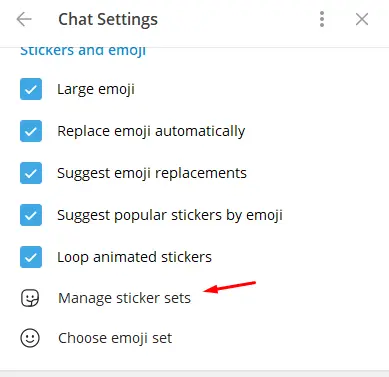
Langkah 7: Pilih di salah satu stiker yang ingin Anda hapus dengan cara klik ikon Sampah.
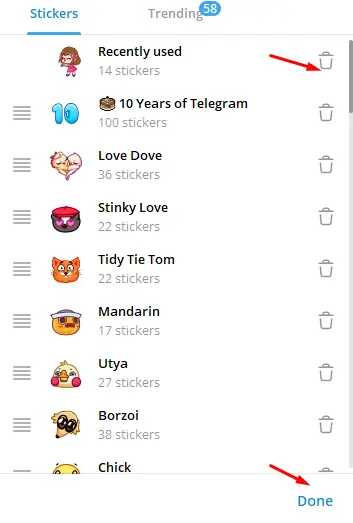
Langkah 8: Apabila sudah dihapus salah satunya, silakan tekan “Done” untuk menerapkan penghapusan stikernya.
Apakah Stiker Telegram yang Tersimpan di Galeri Bisa Dihapus?
Telegram menggunakan sistem cloud, dimana setiap Anda menggunakan Telegram untuk chat, mendownload, dan kirim stiker, semua aktivitas tersimpan di penyimpanan Telegram itu sendiri.
Jadi tidak ada yang namanya stiker Telegram bakalan tersimpan di galeri HP. Oleh karena itu jawaban dari pertanyaan ini yaitu stikernya kan tidak ada ngapain dihapus? Hapus aja foto-foto Anda yang tidak terpakai.
Nah, demikianlah sedikit turorial atau cara untuk menghapus stiker di Telegram yang dapat Anda coba. Sangat begitu mudah bukan?
Semoga dengan adanya artikel diatas dapat bermanfaat untuk Anda dan silahkan untuk mencoba langkah-langkah yang sudah kami jelaskan diatas. Selamat mencoba dan terima kasih!
